Como Consertar e Recuperar Dados de um Disco Rígido Não Alocado? 【2025】
Verifique os métodos viáveis abaixo para recuperar dados do disco rígido não alocado.Com Tenorshare 4DDiG, você pode recuperar facilmente dados do disco rígido não alocados em 3 etapas.
Muitas coisas diferentes podem fazer com que o espaço em disco do seu dispositivo fique não alocado e disponível para uso. Caso você se encontre em tal cenário, não há necessidade de pânico, pois é muito viável recuperar dados de um disco rígido não alocado. Além disso, pode não ser tão difícil quanto você imagina. Você pode aprender o que é espaço não alocado, como recuperar dados dele e como realocar o espaço lendo as instruções fornecidas abaixo.

Parte 1: Visão Geral do Disco Rígido Não Alocado
1.1 O que é o espaço não alocado em um disco rígido
Simplificando, espaço não alocado refere-se ao espaço no disco rígido que o Windows não consegue utilizar para armazenar dados. Os aplicativos do seu computador pessoal não conseguem salvar nenhum dado nesta área, pois eles não foram atribuídos a eles. Na maioria das vezes, a alocação ocorre enquanto o sistema operacional está sendo instalado.
O termo “espaço livre” não deve ser confundido com “espaço não alocado”. Como o espaço livre em seu computador já foi alocado, o Windows e quaisquer outros aplicativos instalados nele podem gravar dados nele. Você precisará permitir espaço antes que o Windows permita gravar arquivos em espaço não alocado. Você pode fazer isso de duas maneiras: criando uma nova partição ou ampliando uma existente.
Então, como recuperar dados de um disco rígido não alocado sozinho? Isso parece impossível sem um software especial de recuperação de dados porque o Windows Explorer não exibe o espaço livre disponível atualmente em seu disco. Os usuários do Windows podem usar o software Gerenciamento de Disco para ver quanto espaço livre está disponível em seus discos rígidos. Além disso, você não poderá acessar nenhum arquivo ou rastro que possa estar presente nesta área.

1.2 Motivos para um Disco Rígido Não Alocado
Essa conduta peculiar pode ter sido provocada por uma série de fatores e, em muitos casos, nem mesmo um profissional experiente pode determinar o que a provocou. A seguir está uma lista de algumas das causas conhecidas que podem levar à não alocação de um disco rígido e, a seguir, nós veremos como recuperar um disco rígido não alocado:
- Uma infecção ou ataque causado por malware, como vírus ou spyware.
- Se a conexão entre a fonte de alimentação e o disco rígido for interrompida inesperadamente.
- Ocorreu um erro durante a criação ou modificação das partições.
- Um disco rígido extra foi adicionado ao sistema.
- Falha do hardware
- Disco desatualizado.
Parte 2: Como Consertar um Disco Rígido Não Alocado através do CMD?
Se você não tem energia para começar a procurar uma ferramenta que possa ajudá-lo a resolver o problema de um "disco rígido externo não alocado", esta técnica será útil para você resolver o problema e recuperar dados de uma unidade não alocada. Você poderá usar seu disco rígido externo para armazenar arquivos novamente, mesmo que este procedimento não consiga recuperar nenhum dos dados perdidos. Este processo excluirá todas as informações armazenadas no disco rígido externo, mas tornará o disco funcional novamente. A boa notícia é que ainda é possível recuperar os dados excluídos usando uma ferramenta projetada para recuperar dados de discos rígidos.
Passo 1: Para iniciar a Instrução de Comando (CMD) em seu computador Windows, use a "tecla Windows" seguida de "R." Após digitar "CMD", pressione o botão "Enter".
Passo 2: No CMD, digite "Diskpart" seguido da tecla "Enter".
Passo 3: Basta digitar "volume da lista" e clicar no botão "Enter".
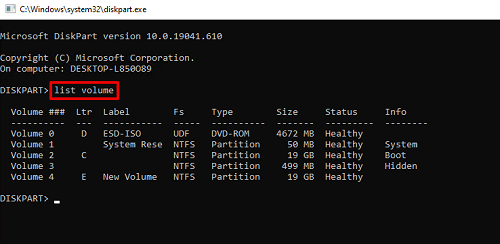
Passo 4: Na caixa de texto, digite "escolher volume X" e clique na tecla "Enter". Lembre-se de que "Volume X" se refere à letra da unidade de disco rígido externo não alocada.
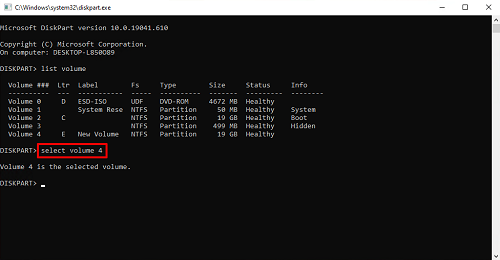
Passo 5: E por fim, digite “excluir volume”, e depois clique “Enter”.
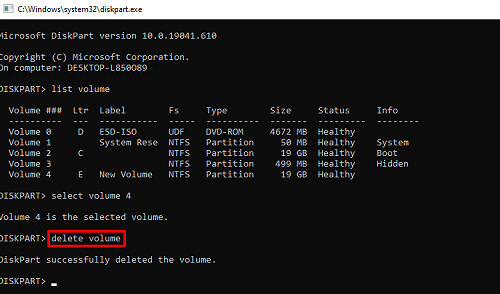
Parte 3: Como Recuperar Dados de um Disco Rígido Não Alocado?
Aqui está a solução definitiva para recuperação de dados de um disco rígido externo não alocado. Quando se trata da segurança dos dados, os dispositivos de armazenamento externos são uma opção viável. No entanto, se os próprios dispositivos estiverem quebrados ou corrompidos, a perda de dados também poderá deixá-lo louco. Não importa que tipo de dispositivo você use, o 4DDiG permitirá que você recupere dados perdidos com a melhor probabilidade de sucesso possível. Com o Tenorshare 4DDiG Data Recovery, você pode recuperar dados perdidos do seu laptop ou computador pessoal, assim como de unidades internas e externas, discos flash USB, cartões SD e outras mídias de armazenamento. Recupere mais de mil tipos de arquivos diferentes, incluindo fotografias, vídeos e documentos, e também arquivos de áudio. Recupere arquivos que foram excluídos por engano, formatados incorretamente, que tiveram uma partição desaparecida, que estão corrompidos, que tiveram o sistema operacional travado, que foram infectados por um vírus, etc.
Passos para recuperar dados de um disco rígido não alocado:
Download Seguro
Download Seguro
Para começar, baixe e instale o programa Tenorshare 4DDiG Windows Data Recovery para recuperar dados de um disco rígido não alocado. Inicie o programa, conecte seu disco rígido externo ao computador onde seus dados foram perdidos e escolha o disco rígido externo no menu suspenso para iniciar o processo de escaneamento.

Você tem a opção de pausar ou cancelar o processo de pesquisa enquanto o 4DDiG analisa rapidamente todo o disco rígido externo em busca de dados que possam estar faltando. Você também pode acessar a Visualização de Arquivos para examinar outros tipos de arquivos, como fotos, vídeos, documentos e assim por diante. Além disso, você tem a opção de pesquisar os arquivos de destino ou usar o Filtro para limitar os resultados da sua pesquisa.

Depois que os arquivos de destino forem localizados, você terá a opção de visualizá-los e restaurá-los em um local seguro e concluir a recuperação de dados do disco rígido não alocado.

Perguntas Frequentes:
1. Como Eu Posso Recuperar Dados de um Disco Rígido Não Alocado Gratuitamente?
Você pode usar seus backups e excluir o espaço antigo usando a função diskpart do comando CMD e, para obter a melhor solução, você pode experimentar a ferramenta 4DDiG Data Recovery para recuperação de dados de um disco rígido não alocado.
2. Como Eu Faço Para Acessar o Espaço Não Alocado no Disco Rígido?
- Primeiro, abra o Painel de Controle e depois a janela Gerenciamento de Disco.
- A janela Ferramentas Administrativas deve ser aberta.
- Selecione Ferramentas Administrativas em Sistema e Segurança no Windows 7 e 10.
- Ative o ícone para gerenciamento do computador.
- Selecione o Gerenciamento de Disco.
- Clique com o botão direito no volume que não está atribuído.
3. Como Eu Recupero um Disco Rígido Não Inicializado e Não Alocado?
Esta é a solução mais simples para o problema do disco ser desconhecido e não inicializado. Este método também funciona para inicializar um disco rígido que acabou de ser adquirido.
Passo 1: Para iniciar o Gerenciamento de Disco, clique com o botão direito em “Meu Computador” e depois selecione “Gerenciar”.
Passo 2: Clique com o botão direito no disco rígido, e depois selecione “Inicializar Disco” no menu que aparecer.
Passo 3: Escolha o estilo de partição MBR ou GPT na caixa de diálogo que aparecer após clicar no botão “Inicializar”.
Passo 4: Após a conclusão da inicialização do disco, você agora poderá recuperar dados do disco. Você tem a opção de simplesmente recuperar os dados da própria unidade ou optar por recuperar as partições e os arquivos.
4. Como Eu Conserto uma Partição de Disco Rígido Não Alocado?
O problema do disco rígido externo ter espaço não alocado é simples de resolver. Criar uma nova partição no disco rígido externo e atribuir NTFS ou FAT32 a ela como sistema de arquivos é tudo o que você precisa fazer. Usando um software especializado de recuperação de dados, como o Tenorshare 4DDiG, você pode até recuperar informações perdidas de um disco rígido externo que não contém nenhum dado armazenado.
Conclusão
Neste artigo, nós fornecemos alguns conselhos úteis que você pode colocar em prática para evitar a ocorrência de erros em seu disco rígido externo não alocado e em qualquer outro dispositivo de armazenamento que você possa usar. O Tenorshare 4DDiG Data Recovery é sempre confiável quando se trata de recuperar dados de um disco rígido não alocado.
Você Pode Gostar
- Home >>
- Disco Rígido >>
- Como Consertar e Recuperar Dados de um Disco Rígido Não Alocado? 【2025】


